카카오톡 용량 줄이기 총정리, 데이터/캐시 삭제방법
스마트폰을 계속 사용하다 보면 어느 순간 용량이 차서 저장공간이 부족하다는 경고창이 뜨는 경우가 있습니다. 다들 한 번씩은 경험이 있을 겁니다. 그럴 경우에 저장 공간을 확보해야 되는데 용량을 많이 차지하는 대표적인 앱이 카카오톡입니다. 카카오톡으로 사진, 동영상, 파일을 많이 공유하기 때문입니다. 그래서 카카오톡 앱은 주기적인 용량관리가 필요합니다.
그럼 카카오톡 앱 용량을 줄여 스마트폰 저장 공간을 확보하는 방법에 대해서 알아보죠.
◎ 포스트 기준 – 삼성 갤럭시 폰, 안드로이드 “카카오톡” 앱
[작업 순서]
- 스마트폰 설정에서 데이터 및 캐시 삭제하기
- 카카오톡 앱 설정에서 캐시 삭제하기
- 카카오톡 앱 톡서랍에서 데이터 삭제하기
1. 스마트폰 설정에서 데이터 및 캐시 삭제하기
1. 스마트폰에서 [설정] 메뉴를 클릭합니다.
2. 설정 메뉴 중에서 [애플리케이션]을 클릭합니다.
3. 애플리케이션 중에서 [카카오톡]을 클릭합니다.
→ 애플리케이션 중에서 카카오톡 앱이 용량이 가장 크네요. (현재 3.3GB)
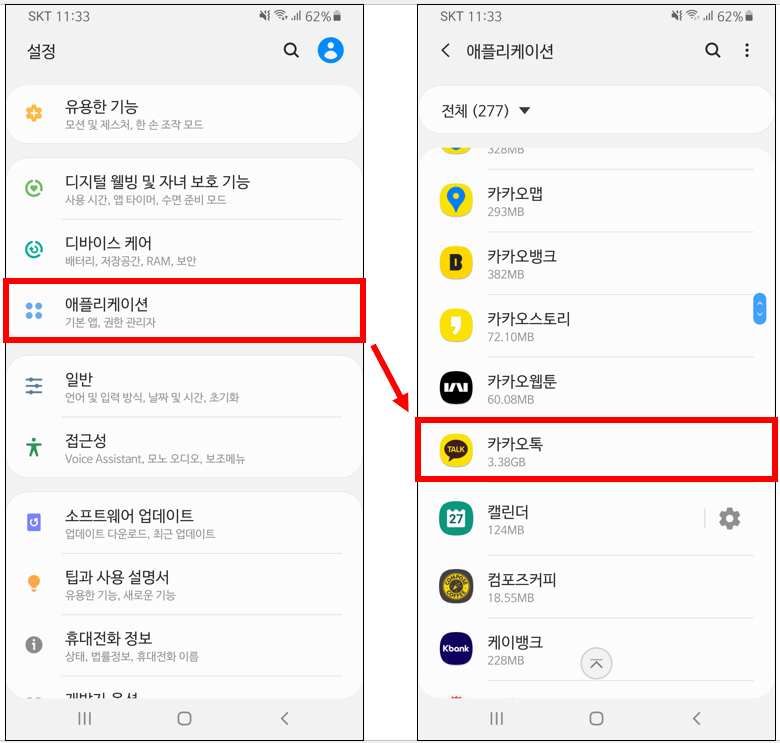
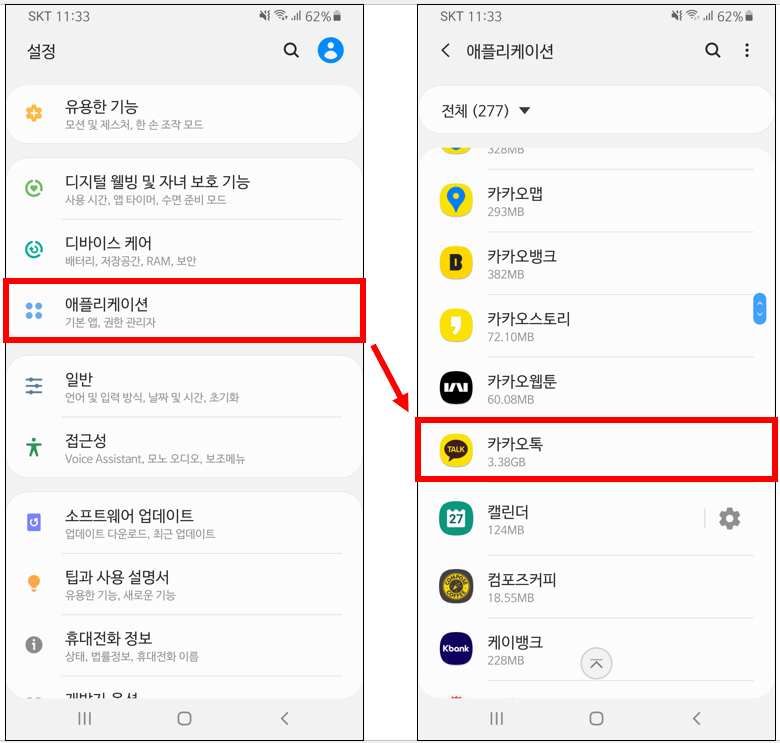
4. 사용량 항목 중에서 [저장공간]을 클릭합니다.
5. [데이터 삭제] 또는 [캐시 삭제] 버튼을 클릭하여 데이터 및 캐시를 삭제합니다.
★ 데이터 삭제를 하게 되면 사진, 동영상, 파일들이 전부 삭제가 됩니다. 삭제는 카카오톡 앱에서 개별적으로 삭제를 하던가 아님 반드시 백업한 후에 삭제하는 것을 추천합니다.
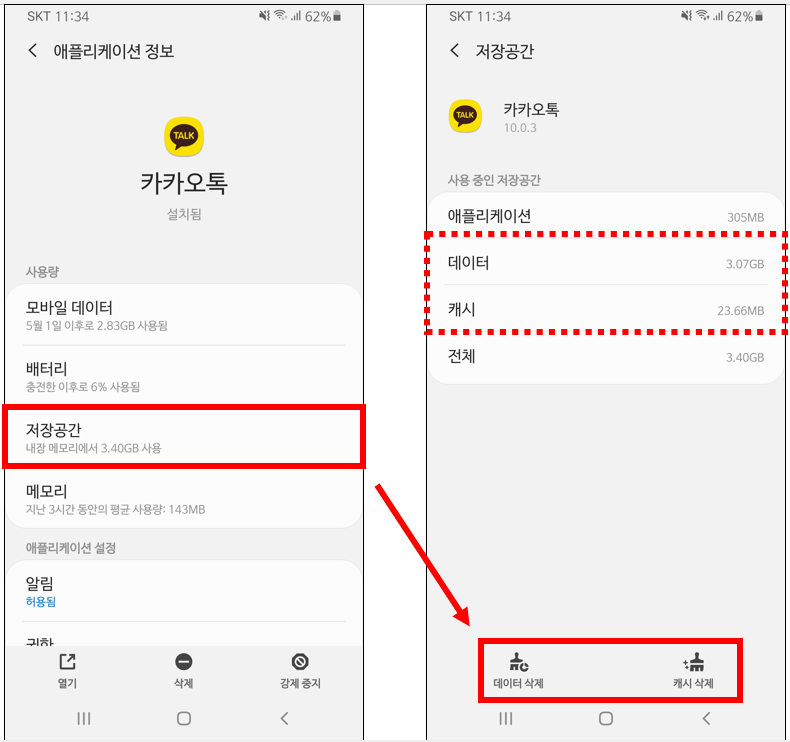
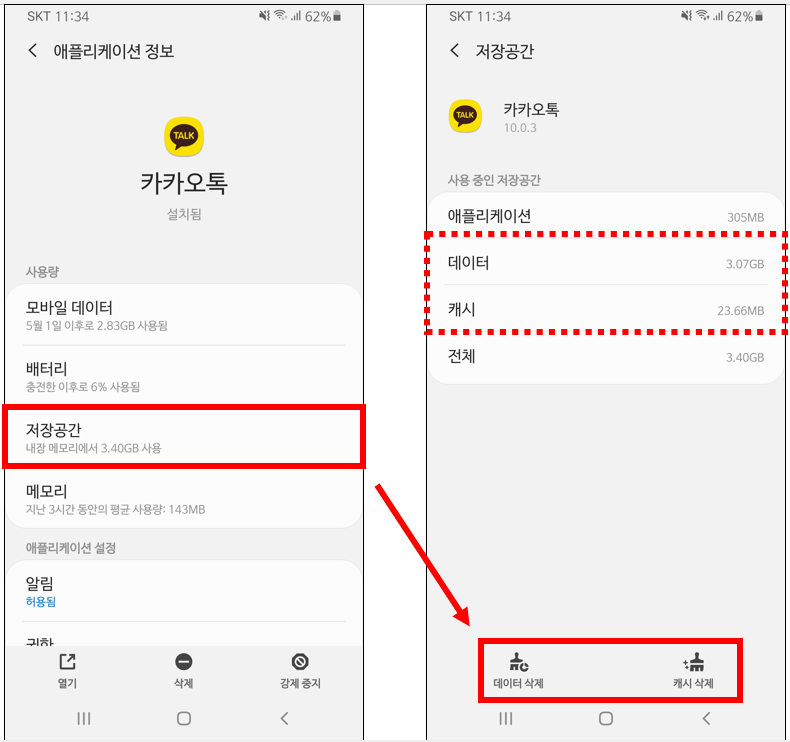
2. 카카오톡 앱 설정에서 캐시 삭제하기
1. [카카오톡] 앱을 실행합니다.
2. […] 더 보기 메뉴를 클릭합니다.
3. [설정] 버튼을 클릭합니다.
4. 설정 메뉴 중에서 [앱 관리]을 클릭합니다.
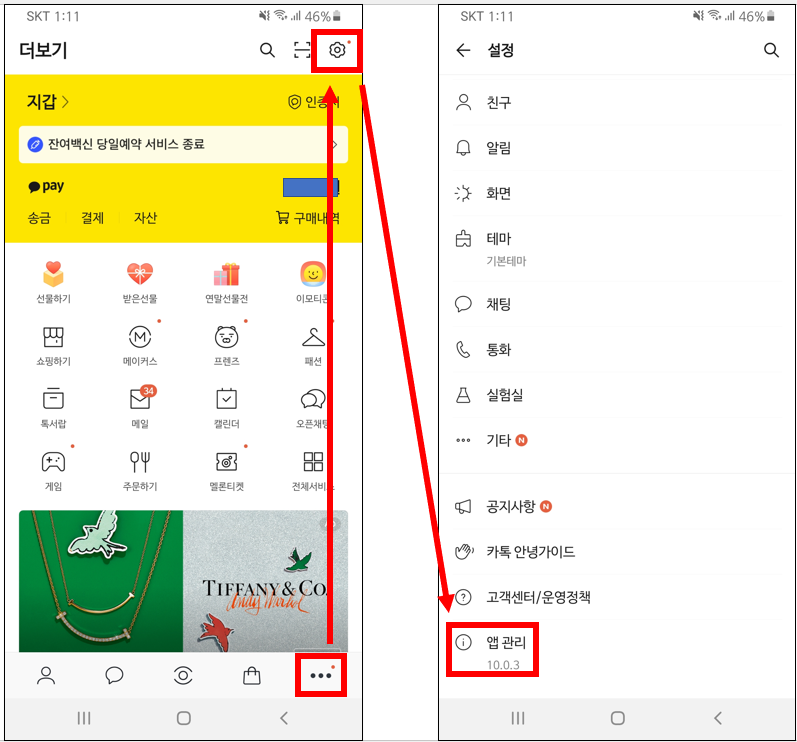
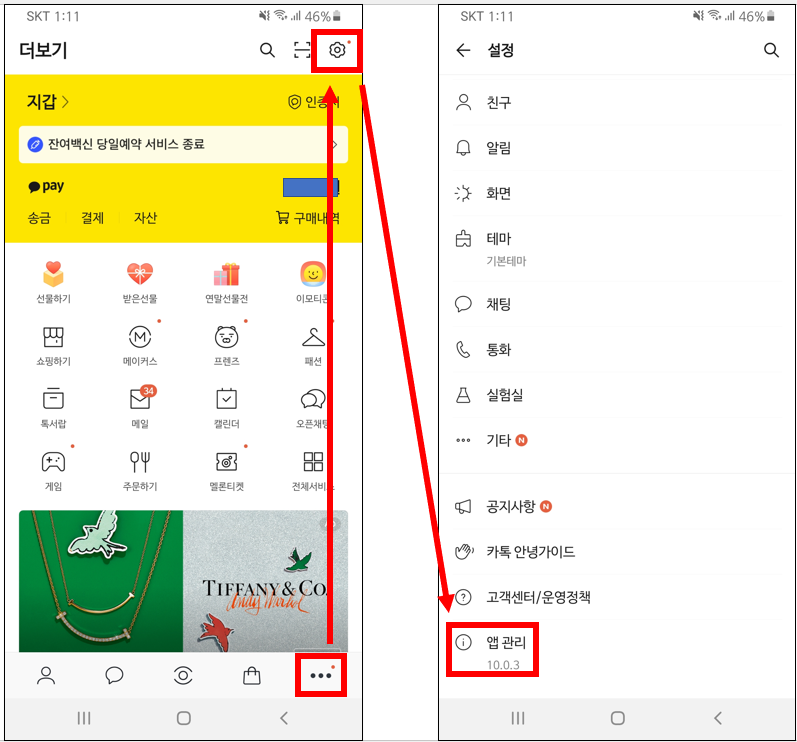
5. 앱 관리 도구 항목 중에서 [저장공간 관리]을 클릭합니다.
6. [캐시 데이터 삭제]와 [음악 캐시 데이터 삭제] 버튼을 클릭하여 캐시를 삭제합니다.
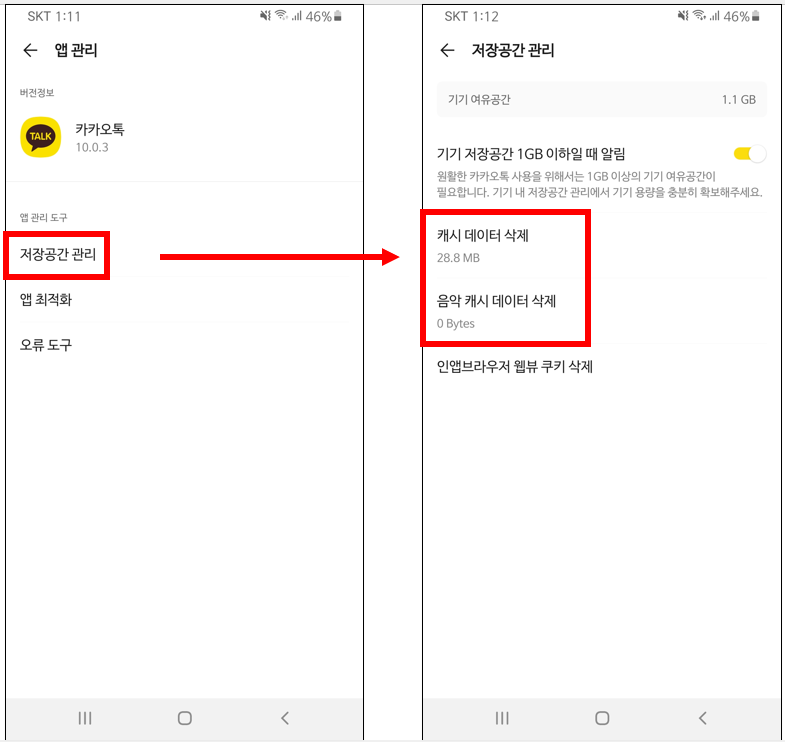
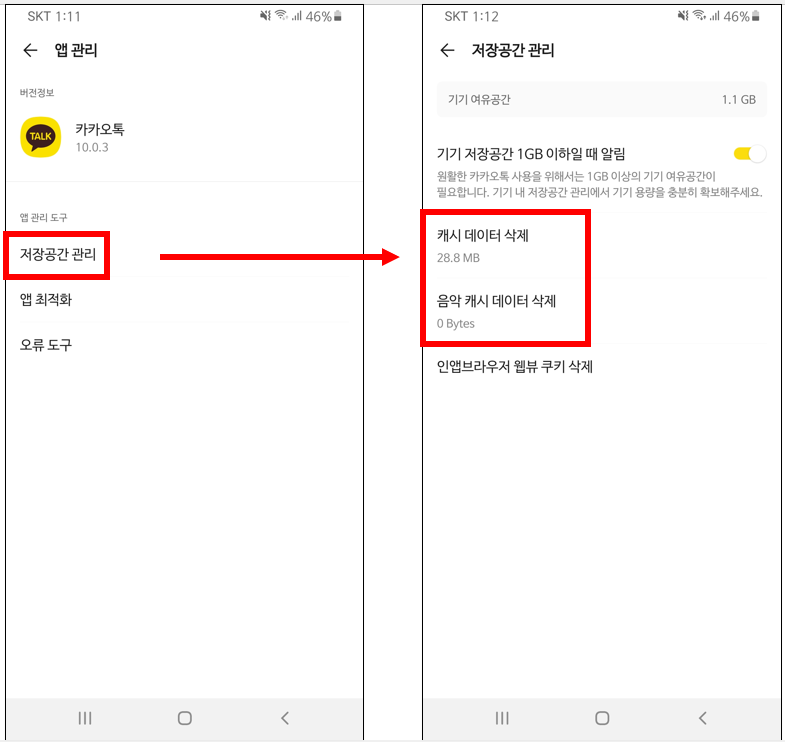
3. 카카오톡 앱 톡서랍에서 데이터 삭제하기
☞ 개별 채팅방에서 데이터를 삭제할 수 있지만 톡서랍에서 일괄로 삭제하는 게 편리합니다.
1. [카카오톡] 앱을 실행합니다.
2. […] 더 보기 메뉴를 클릭합니다.
3. 메뉴 중에서 [톡서랍]을 클릭합니다.
4. 삭제하고자 하는 메모, 사진/동영상, 파일, 링크 버튼을 클릭합니다.
→ 대부분의 용량은 사진/동영상에 해당됩니다.
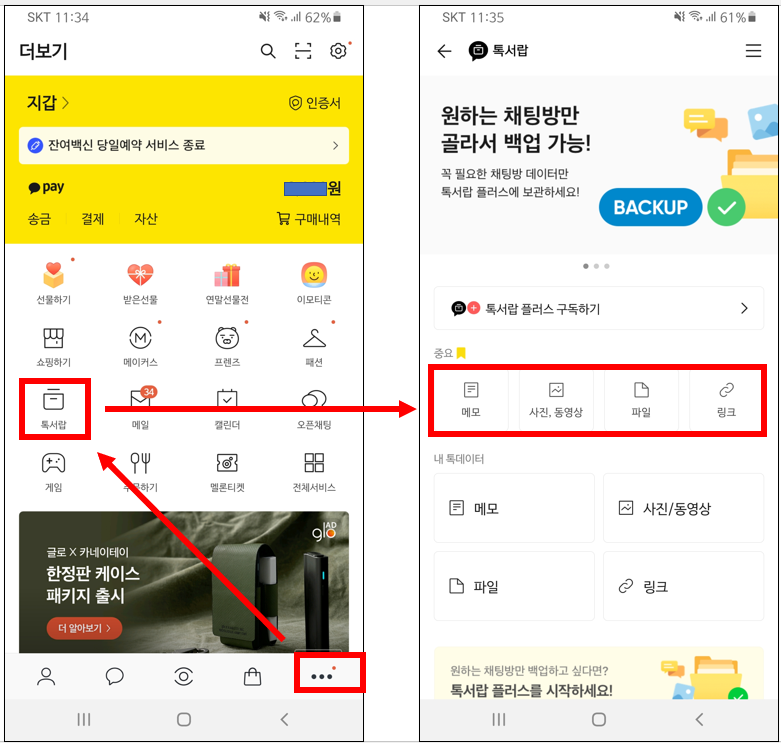
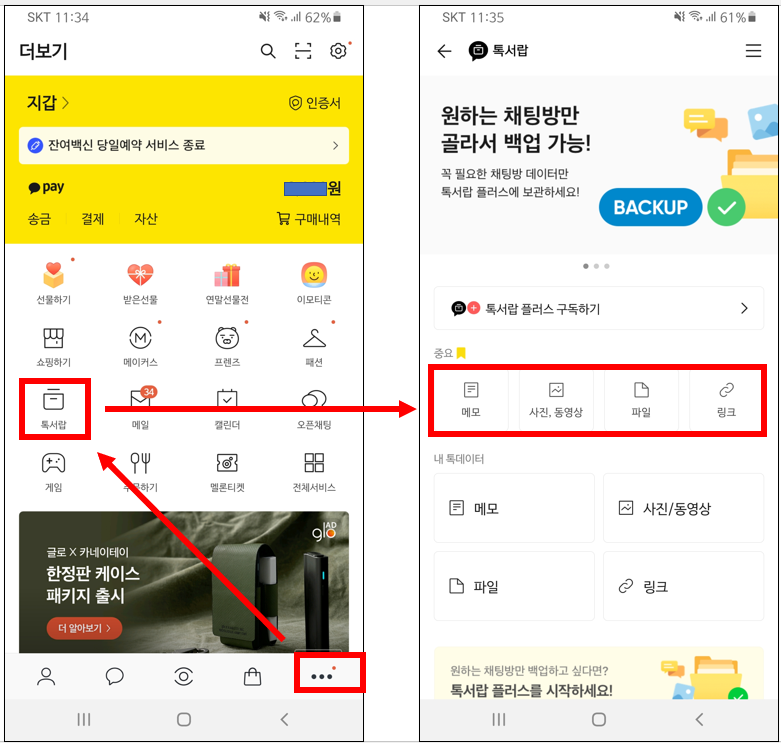
5. [채팅방 목록]을 클릭합니다.
→ 채팅방에서 공유한 사진/동영상이 나옵니다.
6. 삭제할 사진/동영상을 선택 후 [삭제] 버튼을 클릭하여 삭제합니다.
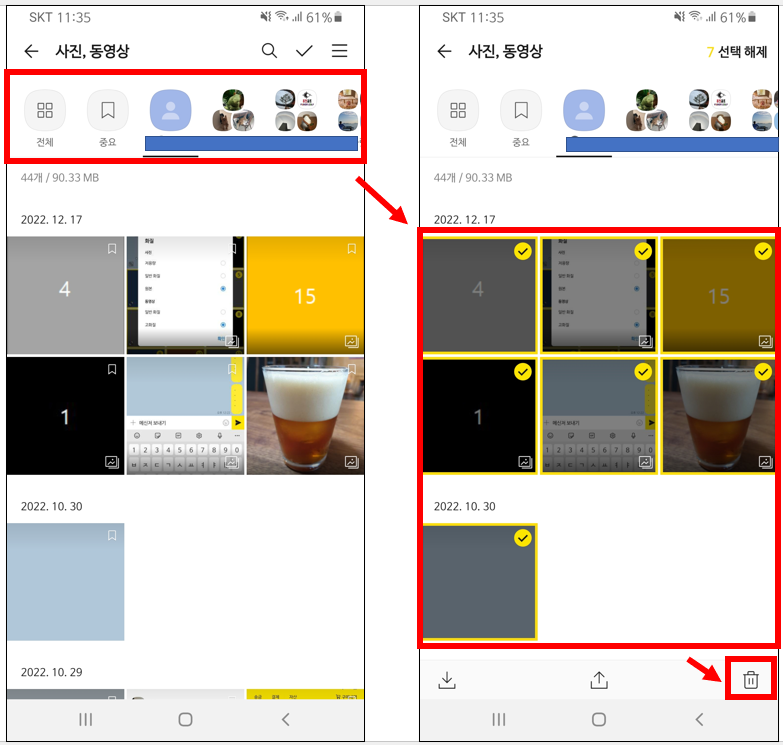
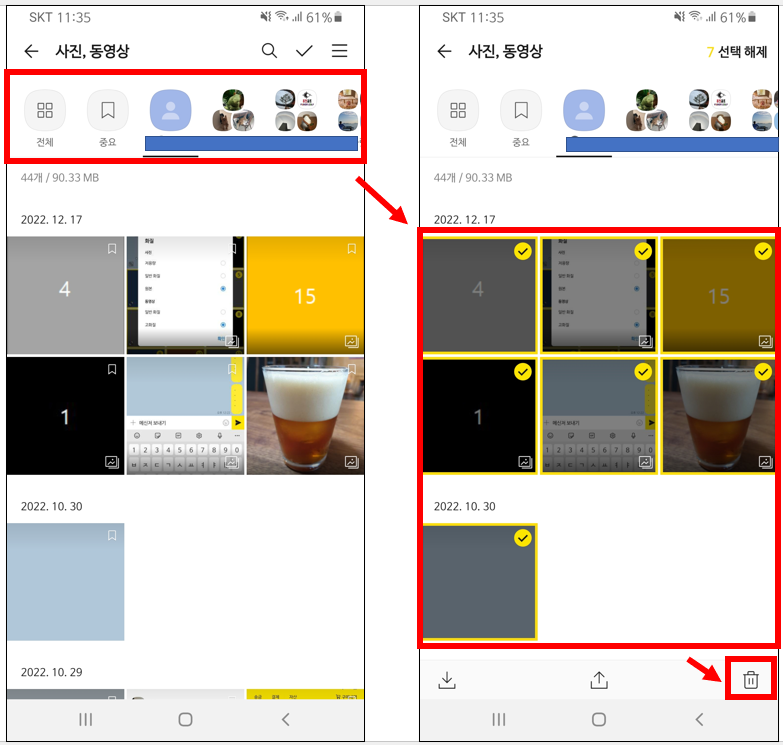
이 글이 도움이 되셨다면 공유를 부탁 드립니다. 다음 글에서 뵙겠습니다!
카카오톡 관련 이전 게시글
1. [카카오톡] 읽음 표시 사라지지 않고 읽는 방법, 몰래 확인
2. [카카오톡] 읽음 표시 사라지지 않고 사진, 동영상, 파일 확인 방법
3. [카카오톡] 친구 차단 확인 방법, 단톡방 초대하기
4. [카카오톡] 문자 줄 바꿈 방법 (모바일, PC 버전)
5. [카카오톡] 사진 묶어 보내기 방법 (모바일, PC 버전)




